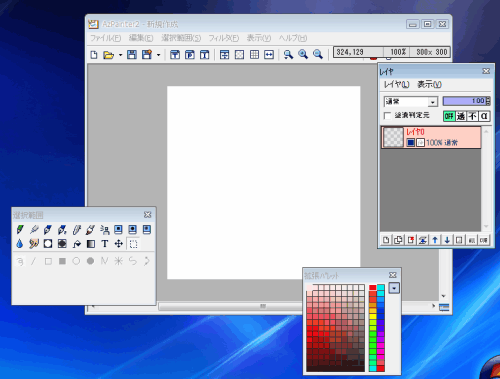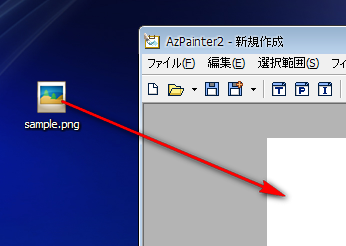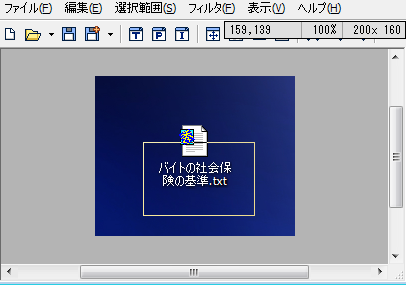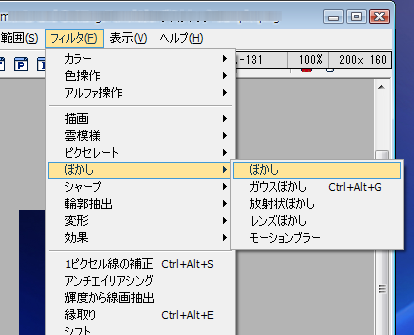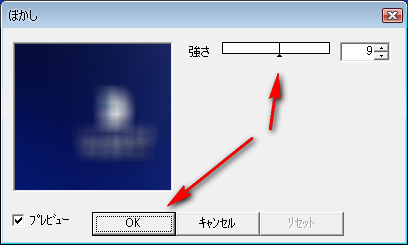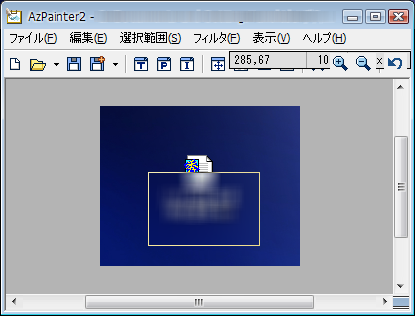ブログをわかりやすくする為に記事内で画像を使用する事は非常に効果的です。
サイトの第一印象も変わる上、内容の伝わり具合も全然違います。
単純に画像を張り込むだけでもそれなりの効果はあります。
しかし何かの説明をする時や画像の一部が公開に適さない時などは、画像に矢印を追加・ぼかしをかけるなどの加工しておいた方がより望ましいといえるでしょう。
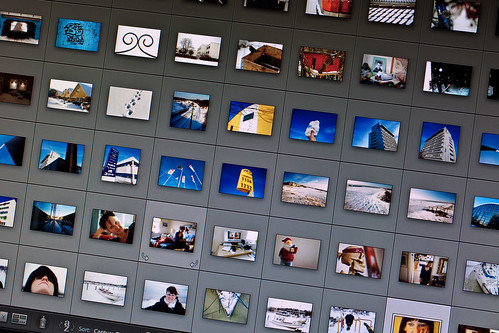
Photo editing / Hakan Dahlstrom
そこで必要となってくるのが画像編集ソフト。
少しモザイクをかけたり、切り抜いたり、文字入れをしたりする程度であればわざわざ有料ソフトを購入する必要はありません。無料のもので充分です。
よくこういった時に紹介されるのが高機能画像編集ソフトGIMPです。
有名すぎるくらい有名。自分も重用しています。
ただGIMPは高機能のあまり動きが非常に重く、そこが難点。
特に古いPCだと起動するのに数分間待たなければいけないほどです。
パッと簡単な加工だけをしたいときには少し使いづらいという面があります。
軽量画像編集ソフトAzPainter2
そこで最近多用するようになったのがこちらのソフト。
作者サイトを見るとどうやらWindows版の開発は終了したみたいですが、問題なく使用できています。(最終バージョンはAzPainter2 v2.12のようです)
特徴的なのは何よりも軽量で、立ち上がりなど一瞬であるところ。インストールも不要なのでフォルダをDropboxにでも突っ込んでおけばどこでも持っていけます。USBメモリに入れて持ち運びも可能。
立ち上げるとこんな感じです。少しGIMPにも似ています。
AzPainter2で画像にぼかしをかける方法
日本人が作ったソフトなので項目などもわかりやすく、操作に手間取る事もないと思います。とりあえず自分がよく使うぼかしのかけ方だけメモ。
まずAzPainter2を立ち上げ、加工したい画像をドラッグ&ドロップ
左クリックをしたままマウスを動かす事で範囲選択ができます。
【フィルタ】→【ぼかし】→【ぼかし】を選択
ぼかしの強度を変更できますので【強さ】を選んでOKをクリック
このようにぼかしがかかります。
これで上書き保存をすれば終了。
GIMPに慣れているとあまりの立ち上がりの早さにびっくりすると思います。
最近かなり多用するようになってきました。